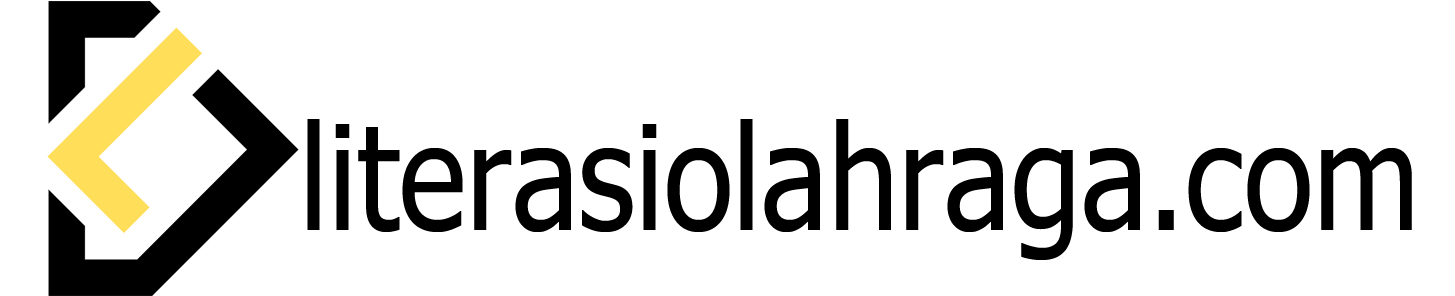Mac OS X Tiger (versi 10.4), dirilis pada 29 April 2005, menandai tonggak sejarah sistem operasi Apple. Dengan lebih dari 200 fitur baru, termasuk Spotlight, Dashboard, dan Automator, serta peningkatan performa dan stabilitas yang signifikan, Tiger menjadi sorotan utama pada masanya. Meskipun kini dianggap usang, Tiger masih digunakan pada Mac PowerPC lama dan sangat populer di kalangan kolektor. Dalam artikel ini, kami akan menunjukkan cara menggunakan, menggunakan, dan memaksimalkan Mac OS X Tiger.
Persiapan dan Penggunaan Mac OS X Tiger
Sebelum memulai, periksa kompatibilitas Mac Anda. Tiger dirancang untuk Mac dengan prosesor PowerPC G3, G4, atau G5 dan RAM minimal 256 MB (disarankan 512 MB atau lebih).
Langkah-langkah penggunaan:
Cadangkan data penting pada hard drive eksternal atau perangkat penyimpanan lainnya.
Masukkan DVD penggunaan Mac OS X Tiger ke dalam drive optik.
Nyalakan ulang Mac Anda dan tahan tombol C saat booting untuk boot dari DVD.
Sebelum digunakan, buka Disk Utility dari menu dan format hard drive dalam format Mac OS Extended (Journaled) jika perlu.
Ikuti panduan penggunaan dan pilih “Hapus dan Gunakan” jika Anda menginginkan sistem yang benar-benar baru.
Setelah proses selesai, Mac Anda akan dimulai ulang dan Tiger siap digunakan.
Fitur terpenting Mac OS X Tiger
Pencarian Sorotan
Dengan Spotlight, Anda dapat mencari berkas, email, kontak, dan pengaturan sistem dengan cepat. Cukup tekan Command + Spasi dan masukkan kata kunci pencarian Anda.
Dasbor dan Widget
Tekan tombol F12 (atau klik ikon Dock) untuk membuka Dasbor dengan widget seperti Kalkulator, Cuaca, Kalender, dan Catatan. Anda dapat menambahkan atau menghapus widget lainnya menggunakan simbol “+”.
Otomatisasi
Dengan Automator, Anda dapat membuat alur kerja tanpa perlu pengetahuan pemrograman. Misalnya, Anda dapat mengubah ukuran semua gambar dalam folder secara otomatis. Cukup seret tindakan yang diinginkan dan simpan alur kerja sebagai aplikasi.
Sesuaikan dan Optimalkan Sistem
Dock dan Finder
Anda dapat menyesuaikan Dock dengan menyeret ikon aplikasi ke dalam atau ke luar.
Klik kanan pada dok → aktifkan Sembunyikan dok otomatis untuk lebih banyak ruang.
Di Finder, Tampilan Kolom membuat navigasi melalui folder menjadi sangat jelas.
Preferensi Sistem
Di sini Anda akan menemukan pengaturan untuk jaringan, latar belakang desktop, screen saver, keyboard, dan banyak lagi. Buka Menu Apple → Preferensi Sistem.
Akun pengguna, pengaturan keamanan, dan suara juga dapat dikelola di sini.
Pengaturan Internet dan Jaringan
Tiger menawarkan pengaturan jaringan tingkat lanjut:
Gunakan Asisten Pengaturan Jaringan untuk koneksi Wi-Fi.
Berbagi Internet memungkinkan Anda berbagi koneksi internet.
Untuk berbagi berkas antara beberapa Mac, aktifkan Berbagi Berkas di bawah Preferensi Sistem → Berbagi.
Program dan Kompatibilitas
Karena Tiger menggunakan prosesor PowerPC, Anda perlu memastikan program Anda mendukung arsitektur ini. Versi lama program Adobe, Microsoft Office 2004, atau iLife 2005 biasanya berfungsi tanpa masalah.
Untuk pengembang, Xcode 2.0 disertakan pada DVD penggunaan, ideal untuk mengembangkan program Anda sendiri di Tiger.
Tips Tambahan Untuk Pengalaman Terbaik
Perbarui sistem Anda ke versi 10.4.11
Gunakan alat gratis Onyx
Hindari melakukan banyak tugas secara bersamaan dengan terlalu banyak program, karena Tiger mendukung memori yang terbatas.
Kesimpulan
Meskipun tidak lagi memenuhi kebutuhan saat ini, Tiger tetap menjadi sistem yang andal untuk Mac lama, baik sebagai mesin kerja nostalgia, untuk tugas-tugas sederhana, maupun sebagai server rumah kecil. Dengan tutorial ini, Anda dapat memaksimalkan Mac lama Anda dan menghidupkannya kembali.